Windows XP中,可以通过打开“网络连接”,右键点击当前使用的连接,选择“属性”,
Windows XP系统中设置DNS地址是一项基本的网络配置任务,它允许用户指定用于域名解析的服务器,以下是详细的步骤和说明:
-
通过控制面板设置DNS
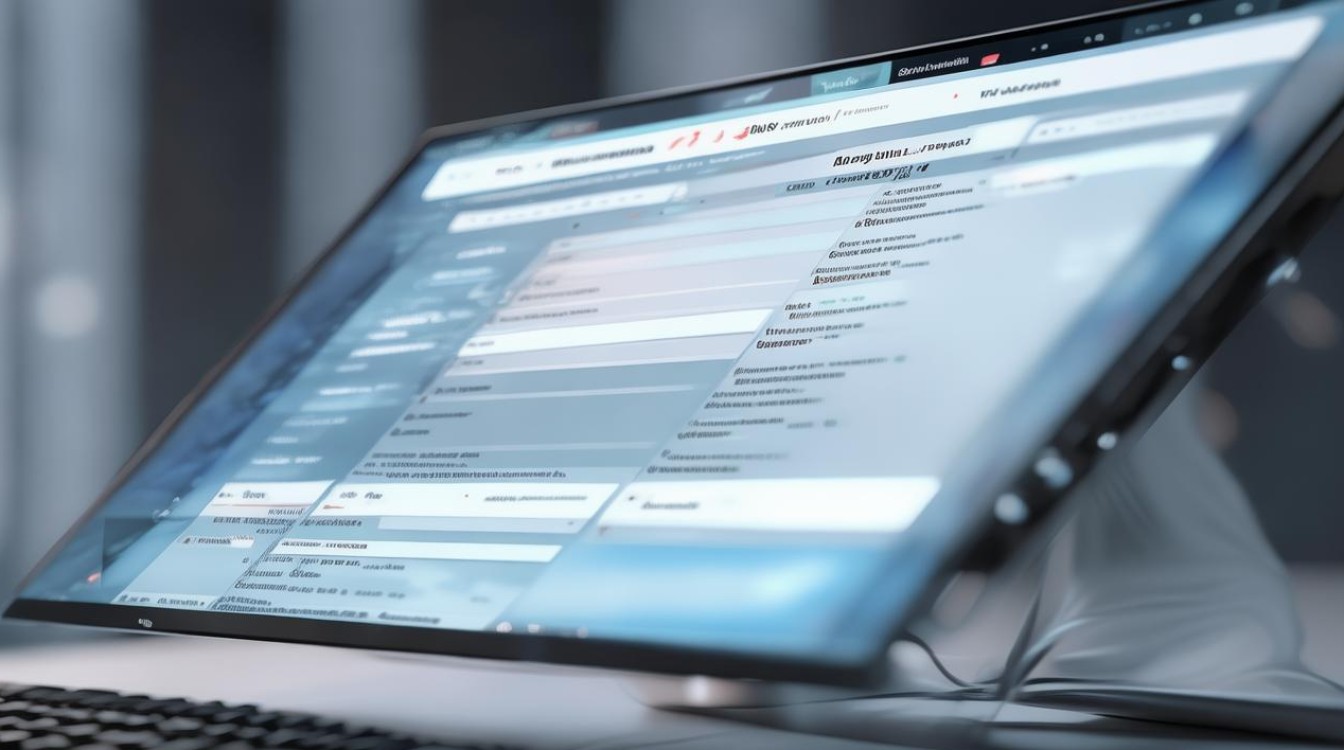
- 打开网络连接属性:点击“开始”按钮,选择“控制面板”,然后找到并点击“网络连接”,右键点击当前使用的网络连接(如“本地连接”),选择“属性”。
- 选择Internet协议(TCP/IP):在弹出的属性窗口中,找到并双击“Internet协议(TCP/IP)”,这将打开一个对话框,允许你配置IP地址和DNS设置。
- 设置DNS服务器地址:在“常规”选项卡下,点击“使用下面的DNS服务器地址”,你可以输入首选DNS服务器和备用DNS服务器的IP地址,如果你使用的是Google的公共DNS服务,可以将首选DNS设置为8.8.8.8,备用DNS设置为8.8.4.4。
-
使用命令行设置DNS
- 打开命令提示符:点击“开始”按钮,选择“运行”,输入“cmd”并回车,打开命令提示符窗口。
- 设置DNS服务器地址:在命令提示符中输入以下命令以设置DNS服务器地址:
netsh interface ip set dns name="Local Area Connection" source=static addr=你的DNS服务器地址/s,请将“Local Area Connection”替换为你的适配器名称,“你的DNS服务器地址”替换为实际的DNS服务器地址。
-
注意事项
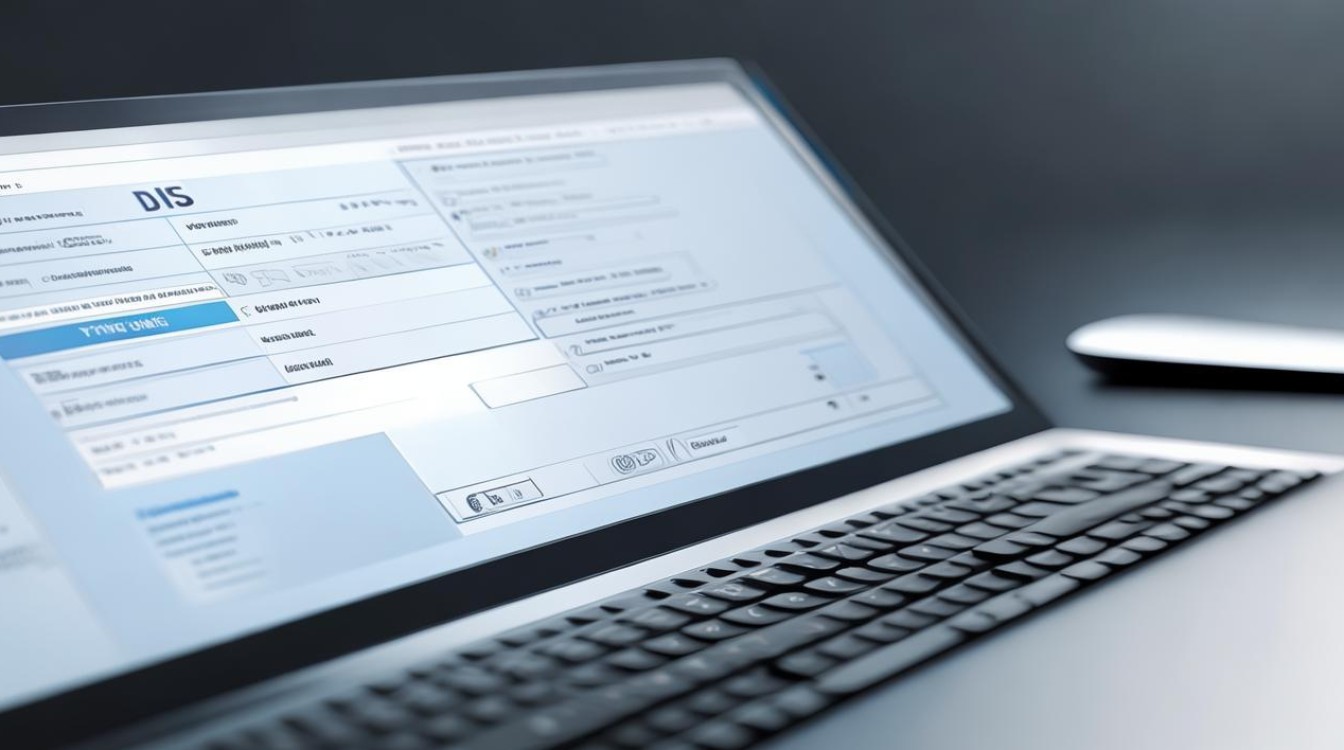
- 备份现有设置:在进行任何网络设置更改之前,建议备份现有的网络配置,以防需要恢复原设置。
- 测试DNS设置:完成DNS设置后,可以通过访问不同的网站来测试DNS是否工作正常,如果遇到问题,可以尝试清除DNS缓存或重启计算机。
常见问题与解答
-
问:如何检查我当前的DNS服务器地址?
- 答:你可以通过打开命令提示符并输入
ipconfig /all命令来查看所有网络适配器的配置信息,包括DNS服务器地址。
- 答:你可以通过打开命令提示符并输入
-
问:为什么我需要手动设置DNS服务器地址?
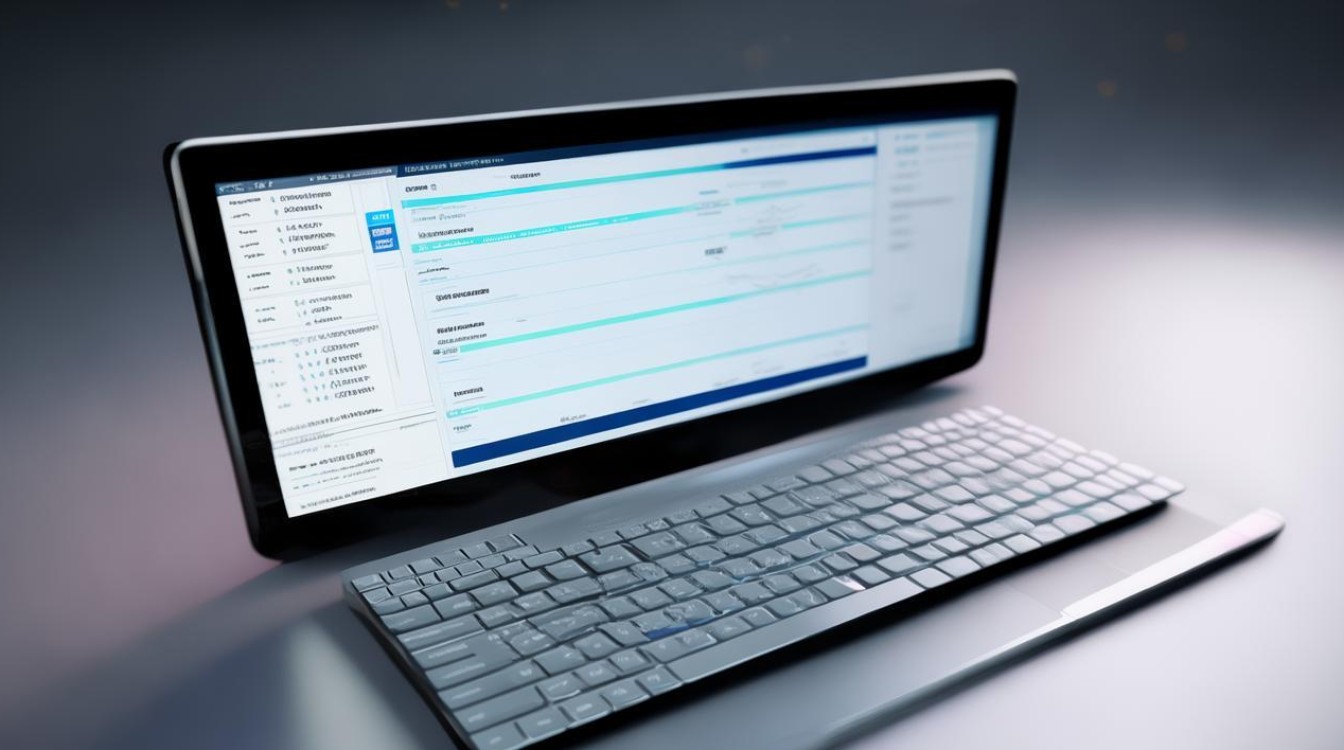
- 答:手动设置DNS服务器地址可以帮助你获得更快的域名解析速度,尤其是在默认的ISP DNS服务器响应慢或不稳定时。